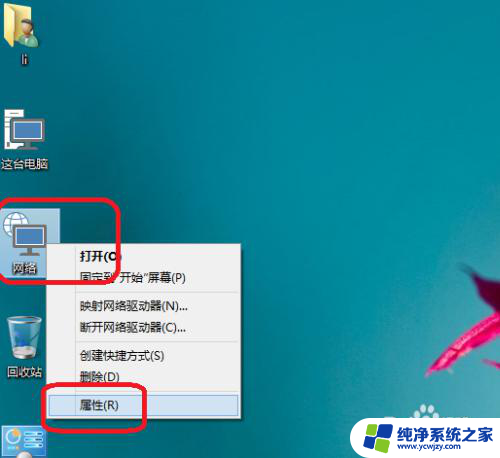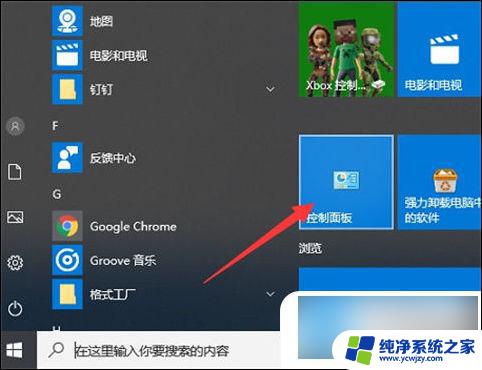win10防火墙变灰色不能关闭
更新时间:2024-06-06 12:04:26作者:xiaoliu
Win10防火墙在保护电脑安全的同时,有时也会出现一些问题,比如防火墙控制面板变灰色不能编辑的情况,当我们需要对防火墙进行设置或关闭时,却发现无法操作,这不仅会影响我们的网络使用体验,也可能导致一些安全隐患。究竟是什么原因导致了Win10防火墙控制面板变灰色不能关闭呢?接下来我们一起来探讨一下。
操作方法:
1.输入gpedit.msc
右键点击开始按钮选择“运行”菜单项,输入命令gpedit.msc,点击确定按钮
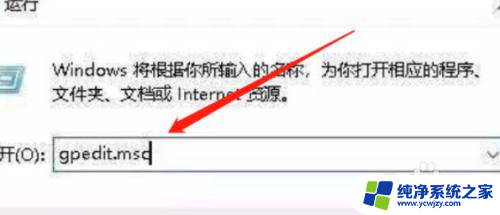
2.点击相应程序
依次点击“计算机配置/管理模板/Windows组件/Windows defender防病毒程序”菜单项。

3.点击关闭实时保护
选择“实时保护”菜单项,点击右侧的“关闭实时保护”快捷链接
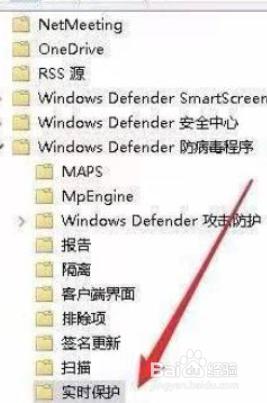
4.选择未配置
在打开的关闭实时保护窗口中,点击选择“未配置”设置项即可。
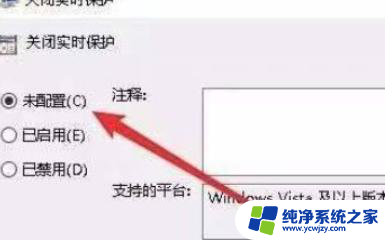
以上就是win10防火墙变灰色不能关闭的全部内容,如果遇到这种情况,可以按照以上操作进行解决,非常简单快速,一步到位。